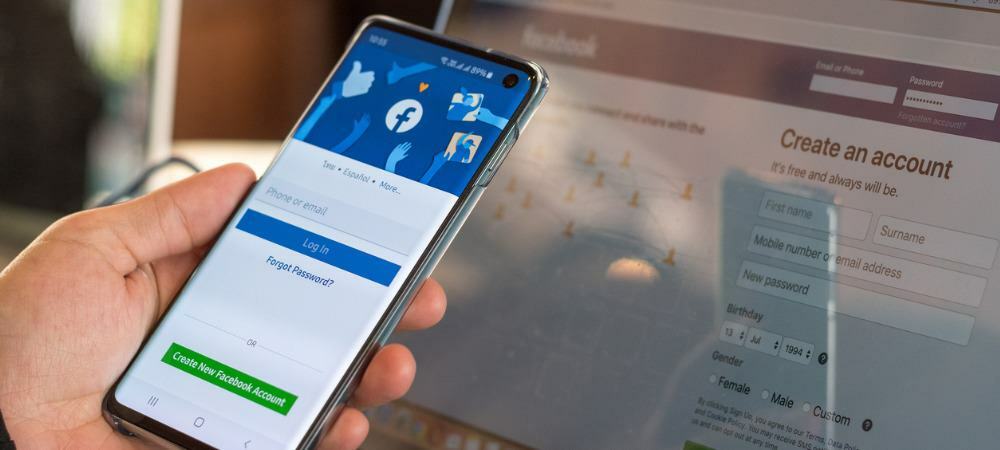Publisert
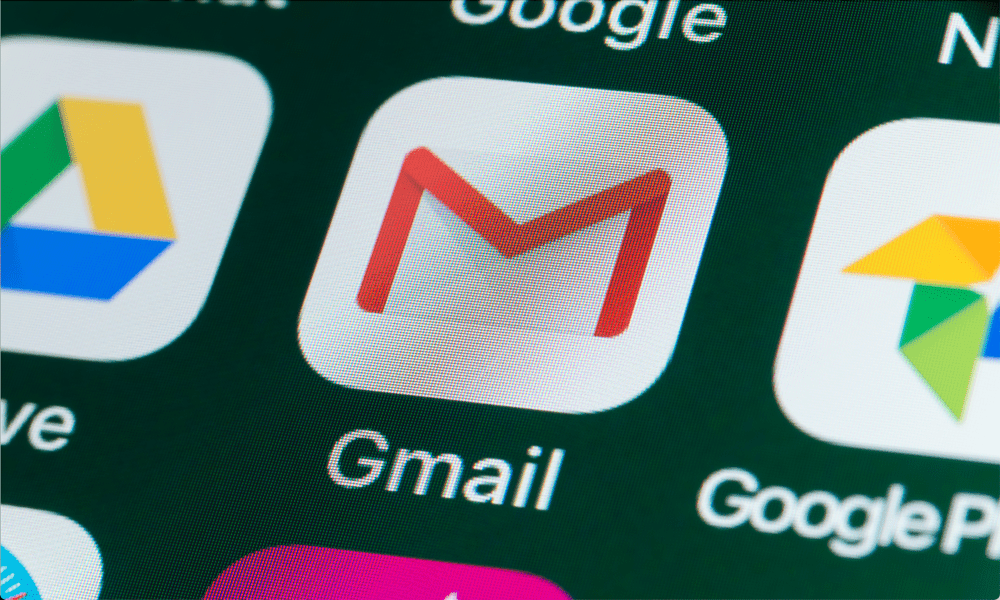
Går du tom for Gmail-lagringsplass? Finn ut hvordan du finner og sletter de største Gmail-e-postene i innboksen din her.
Google gir brukere opptil 15 GB lagringsplass gratis – det er mye lagringsplass å fylle. Hvis du går tom for plass og du allerede har det sjekket Google Disk-lagringen din, må du finne og slette de største e-postene i Gmail-innboksen din som tar opp plass.
Hvis du finner og slette e-poster i Gmail-innboksen din som du ikke lenger trenger, vil du få plass til andre meldinger. Vi forklarer hvordan du gjør dette nedenfor.
Hvordan raskt finne og slette store e-poster i Gmail ved hjelp av søkefeltet
De Gmail-nettstedet har en kraftig søkelinje som lar deg raskt finne e-poster i innboksen din. Du kan bruke lignende søkeoperatorer for å hjelpe deg med å filtrere ut e-poster som er større enn en viss størrelse – for store til å være rimelige å beholde for lenge. Disse kan inkludere e-poster med mange store vedlegg, for eksempel.
Slik finner du raskt store Gmail-e-poster
- Åpne Gmail-nettstedet i nettleseren din på en PC, Mac eller Chromebook.
- Skriv inn i søkefeltet større: etterfulgt av en størrelse i megabyte. For eksempel, for alle e-poster som er større enn 10 MB, skriver du større: 10M. Du kan også legge til andre søkekriterier i søket ditt for å hjelpe deg med å begrense ting ytterligere, som f.eks fra:, til:, Emne:, har: vedlegg, og mer.

- trykk Tast inn nøkkel for å gjøre søket. Resultatene vises under søkefeltet slik at du kan navigere gjennom dem.
- Velg e-postene du vil slette ved å trykke på avmerkingsboksen ved siden av dem.
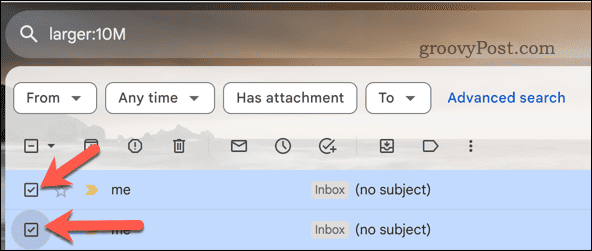
- Du kan også velge alle e-postene på gjeldende side ved å trykke på Plukke ut avmerkingsboksen øverst til venstre.
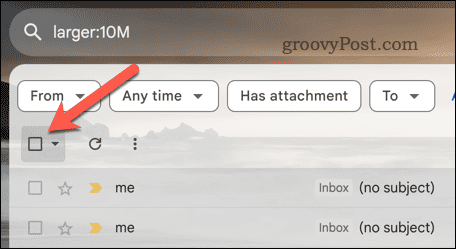
- For å fjerne disse store e-postene, trykk på Slett ikonet i menylinjen over søkeresultatene. Dette vil flytte e-postene til Gmail Søppel mappe.
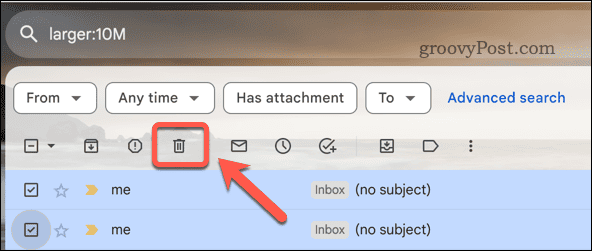
- Gjenta trinnene for andre sider med søkeresultater, om nødvendig.
- Gmail-e-poster vil bli slettet fra Søppel mappe etter 30 dager. For å fjerne dem manuelt tidligere (og kreve tilbake lagringsplassen), trykk på Søppel alternativet i menyen til venstre. På enkelte steder vil dette bli merket som Bin i stedet.
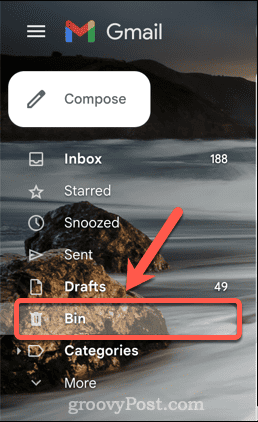
- I Søppel mappen, trykk på Tøm søppel (eller Tøm søppelkasse) alternativet.

- trykk OK for å bekrefte valget om å tømme papirkurven. Dette er ikke reversibelt, så sørg for at du er helt sikker på at du vil slette disse store Gmail-e-postene før du fortsetter.
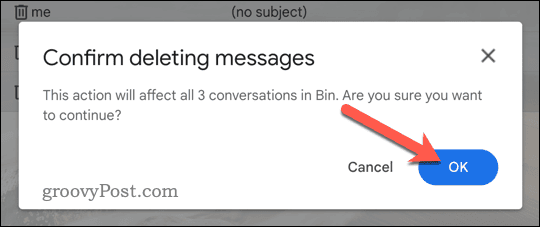
- Når e-postene er slettet, vil den tilgjengelige Gmail-lagringen øke. Du kan se dette som en liten teller nederst til venstre på Gmail-e-postlisten din.
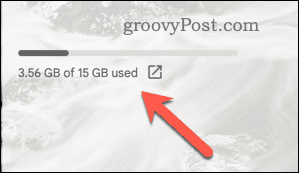
Slik bruker du det avanserte søkeverktøyet til å finne og slette store Gmail-e-poster på PC eller Mac
Du kan ta ting et skritt videre ved å bruke Gmails avanserte søkeverktøy for å hjelpe deg med å finne store e-poster i Gmail.
Dette vil gi deg et brukervennlig skjema for å hjelpe deg med å identifisere mer spesifikke kriterier, for eksempel datoperioden for e-postene, potensielle avsendere, vedleggstyper og mer. Du kan også bruke størrelsesalternativet til filtrere ut e-poster som er større enn en viss størrelse.
Slik sletter du store e-poster i Gmail ved hjelp av det avanserte søkeverktøyet
- Åpne Gmail-nettstedet i nettleseren din.
- Klikk på Vis søkealternativer knappen til høyre for søkefeltet. Dette vil vise det avanserte søkeskjemaet.
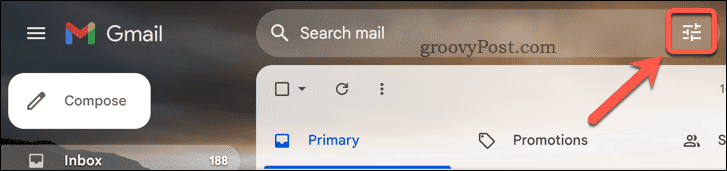
- I Størrelse feltet, velg større enn alternativ.
- Ved siden av Størrelse alternativet, skriv inn en minimumsstørrelse for de store Gmail-e-postene du vil finne. For e-poster som er større enn 10 MB, skriver du for eksempel 10 i boksen, og velg deretter MB i rullegardinmenyen ved siden av.
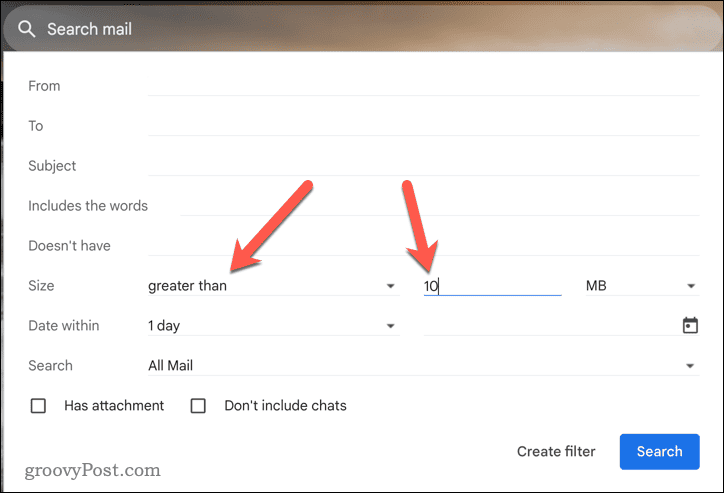
- Bruk de andre feltene for å avgrense søket. Bruk for eksempel Søk feltet for å identifisere mappen du vil søke i, eller bruk Inkluderer ordene feltet for å skrive inn ord du vil at søket skal se etter i søkeresultatene.
- trykk Søk for å starte søket. Du kan også trykke på Opprett filter å opprette et nytt automatisk filter for alltid å søke etter disse store e-postene og filtrere dem deretter (for eksempel inn i en ny mappe, eller for å automatisk slette dem).
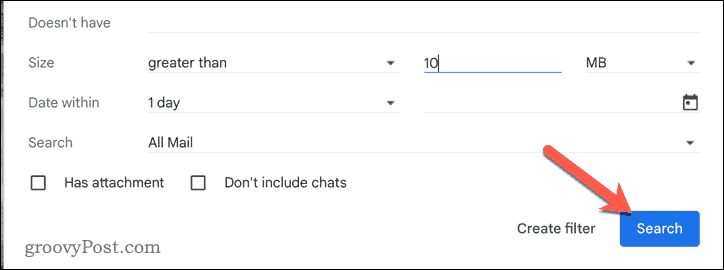
- Hvis du trykker Søk, vil resultatene vises i søkelisten. Velg eventuelle resultater du vil slette ved å trykke på avmerkingsboksen ved siden av dem, ett etter ett.
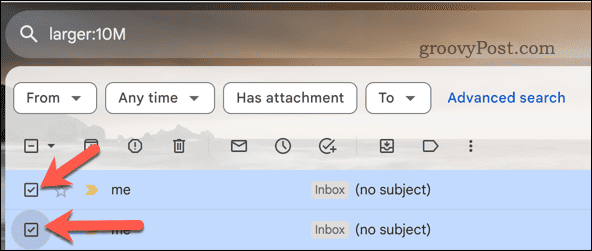
- Alternativt kan du trykke på Plukke ut avkrysningsboksen øverst til høyre til velg alle e-postene på gjeldende resultatside.
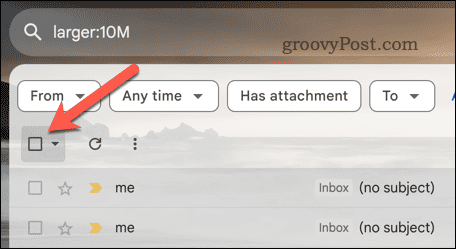
- For å slette resultatene, trykk på Slett ikonet i menylinjen over søkeresultatene. Dette flytter dem til Søppel mappe (kalt Bin på noen steder).
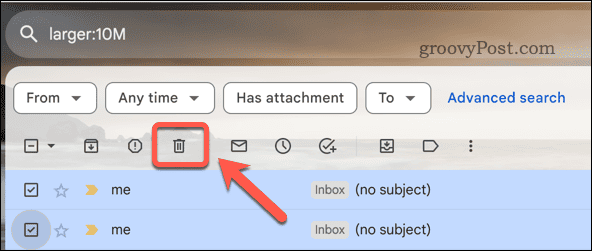
- Gjenta trinnene for alle andre sider med søkeresultater (hvis nødvendig).
- For å slette dem helt, trykk på Søppel (eller Bin)-mappen til venstre.
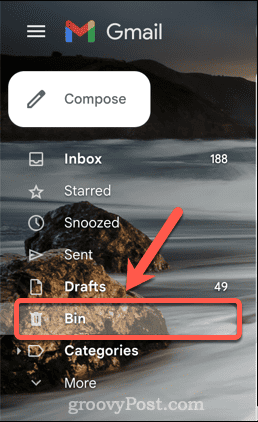
- Plukke ut Tøm papirkurven nå på menylinjen (eller Tøm søppelkassen nå).

- Bekreft ved å trykke OK i popup-boksen.
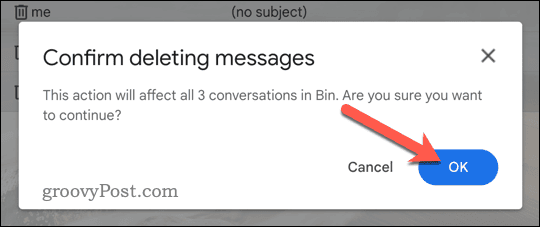
Når den er fjernet, vil Gmail-innboksen din automatisk få tilgang til den ledige plassen som fjernes av de slettede e-postene.
Hvordan finne og slette store e-poster i Gmail på mobile enheter
Du kan også bruke Gmail-mobilappen på Android-, iPhone- og iPad-enheter for å hjelpe deg med å finne og slette store Gmail-e-poster. Du kan bruke trinnene nedenfor for å finne de store Gmail-e-postene dine.
- Åpne Gmail-appen på mobilenheten din.
- Trykk på søkefeltet øverst.
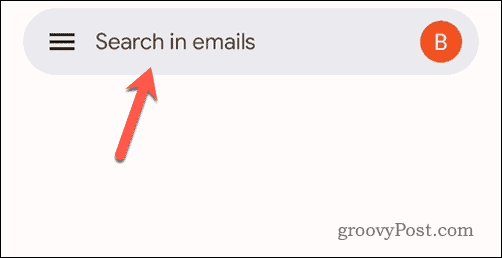
- Skriv inn i søkefeltet større: etterfulgt av en minimumsstørrelse. For e-poster som er større enn 10 MB, skriver du for eksempel større: 10M.
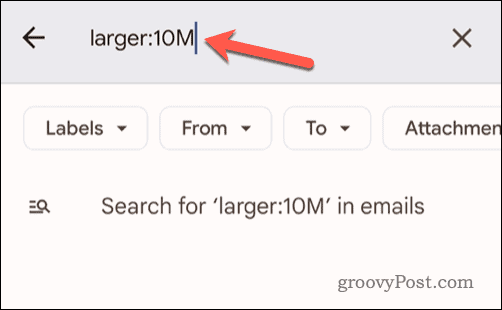
- Skriv inn andre søkekriterier i boksen etter større: eller trykk på alternativene under søkefeltet (som f.eks Fra eller Merkelapp) for å legge til flere kriterier i søket ditt.
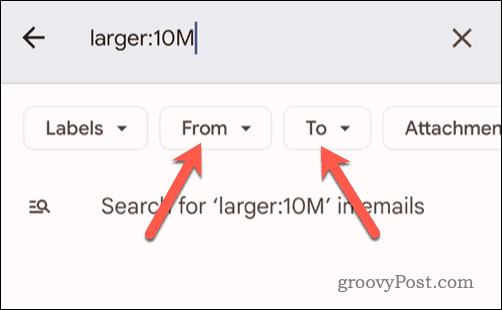
- Trykk på den nødvendige tasten på tastaturet (som f.eks Tast inn eller Søk) for å fullføre søket. Dette vil variere, avhengig av enheten din.
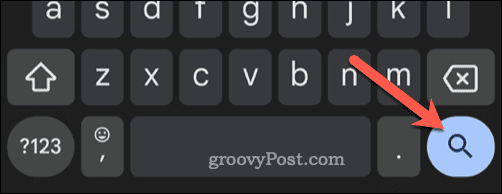
- Alternativt kan du trykke på Søk etter alternativet under søkefeltet.
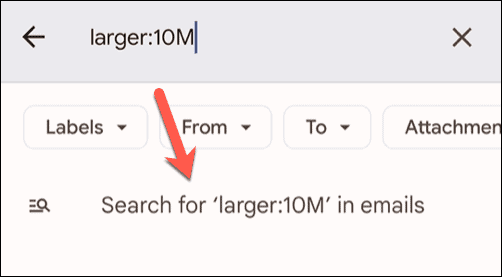
- I søkeresultatene nedenfor trykker og holder du på en e-post du vil slette – en avmerkingsboks vises ved siden av den.
- Velg flere e-poster ved å trykke på dem eller trykke på Velg alle avkrysningsboksen øverst for å velge alle de store e-postene i stedet.
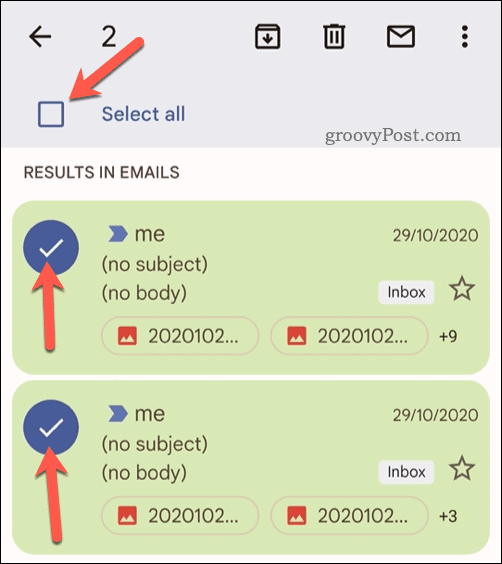
- For å slette e-postene, trykk på Slett ikonet øverst til høyre for å flytte e-postene til Søppel/Bin mappe.
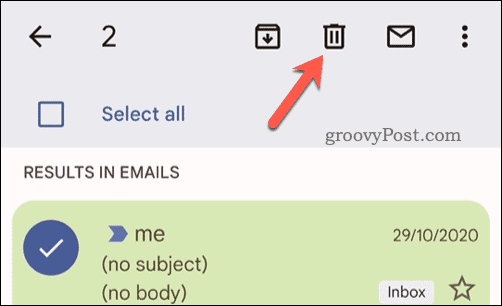
- Deretter trykker du tilbake ut av søket.
- Trykk på menyikonet øverst til venstre (ved siden av søkefeltet) etterpå.
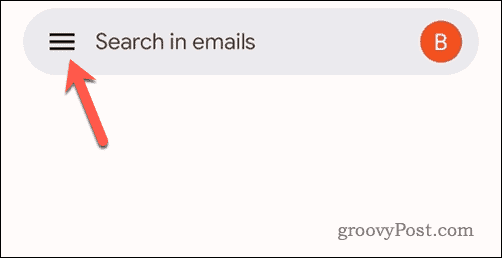
- Trykk på Søppel eller Bin (avhengig av lokalitet) for å åpne Papirkurv/Bin-mappen.
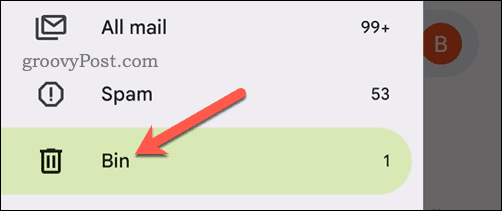
- For å slette e-postene, trykk på Tøm papirkurven nå eller Tøm søppelkassen nå alternativet øverst i menyen.
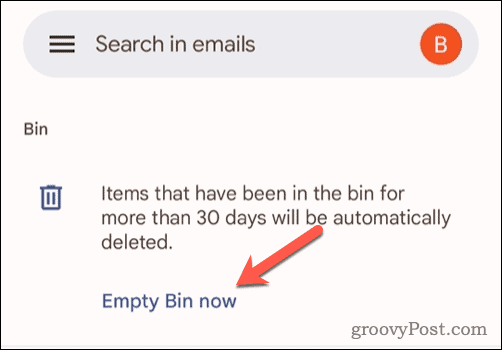
- Trykk på hvis du blir bedt om det Tømme for å bekrefte valget ditt.
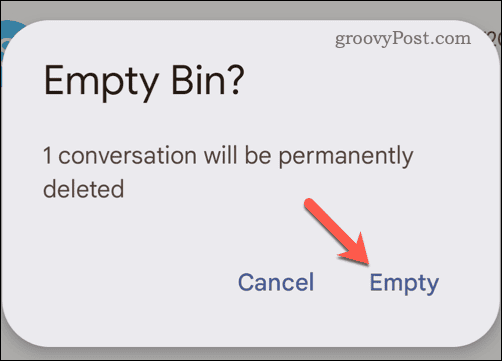
E-postene vil nå bli permanent fjernet fra Gmail-innboksen din.
Administrere en stor Gmail-innboks
Hvis du har hatt Gmail-kontoen din i lang tid, har du sannsynligvis bygget opp en liste over store e-poster. Bruk trinnene ovenfor for å finne og slette de største e-postene fra Gmail-innboksen din og frigjøre plass til andre, viktigere meldinger eller filer.
Vil du flytte e-postene dine til et trygt sted? Du kan automatisk videresende e-poster i Gmail til en annen e-postadresse for sikker oppbevaring.
Var denne artikkelen til hjelp?
Fantastisk, del det:
DelekvitringRedditLinkedInE-postTakk!
Takk for at du tok kontakt med oss.
Takk for at du tok kontakt med oss.